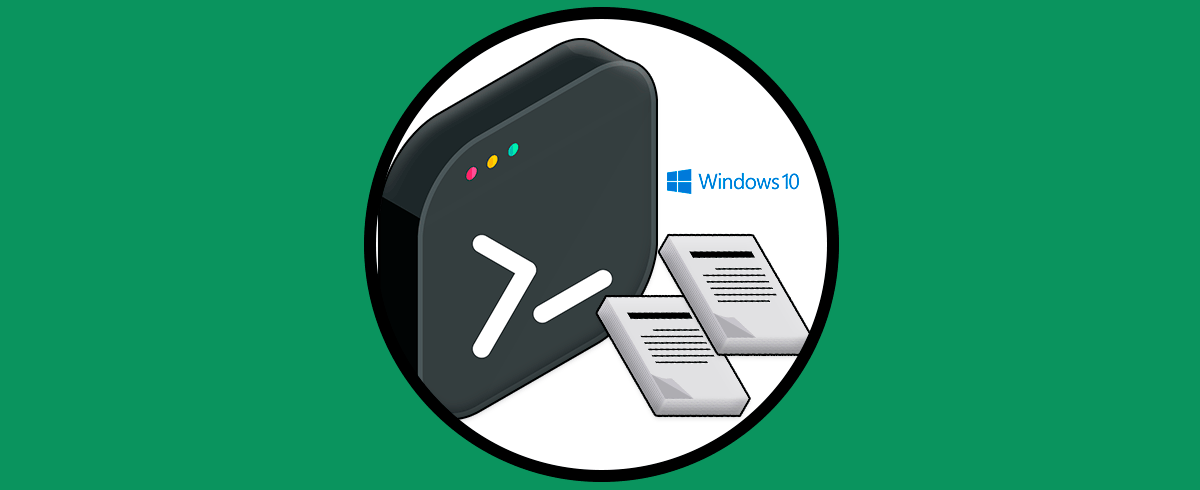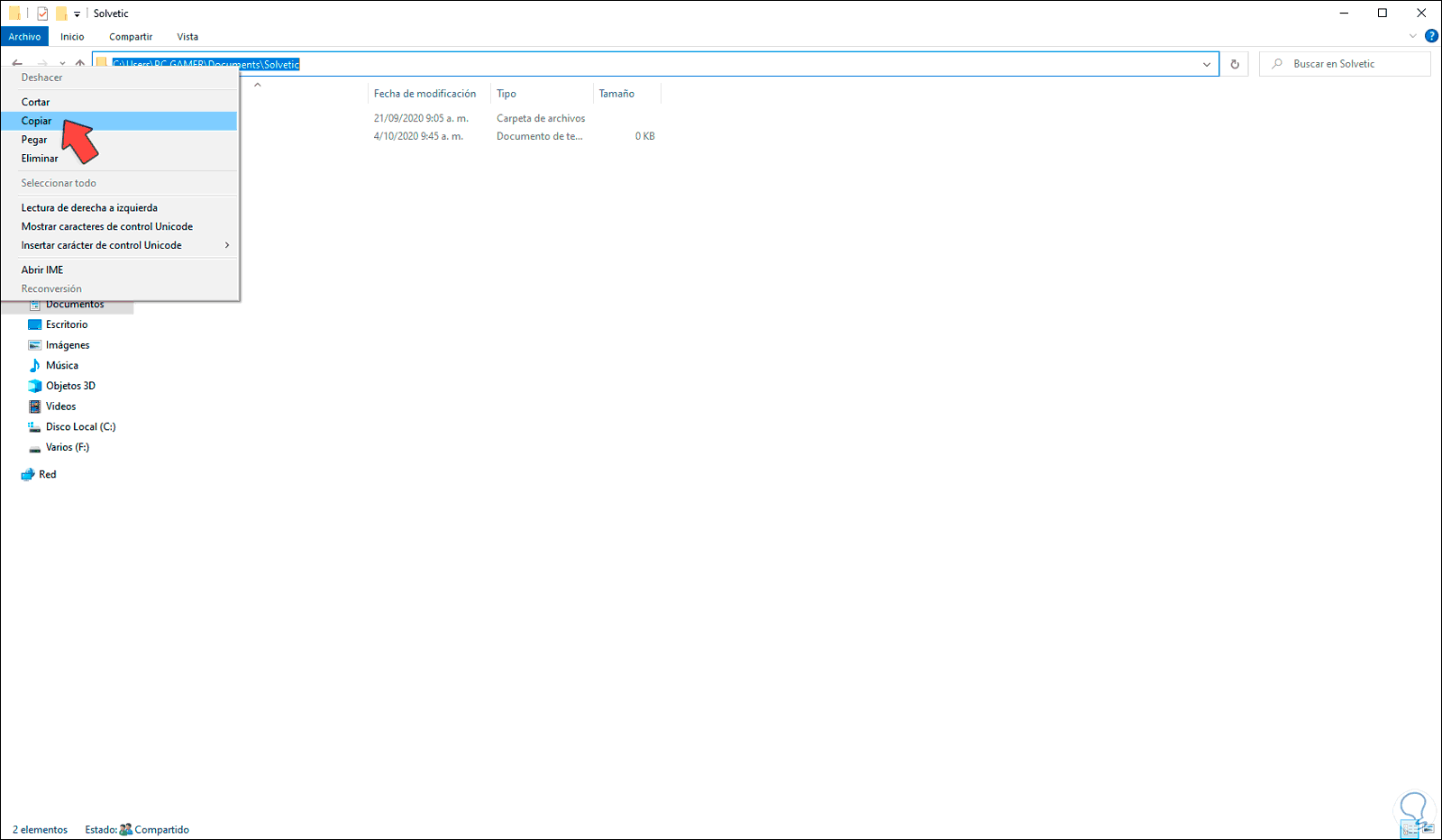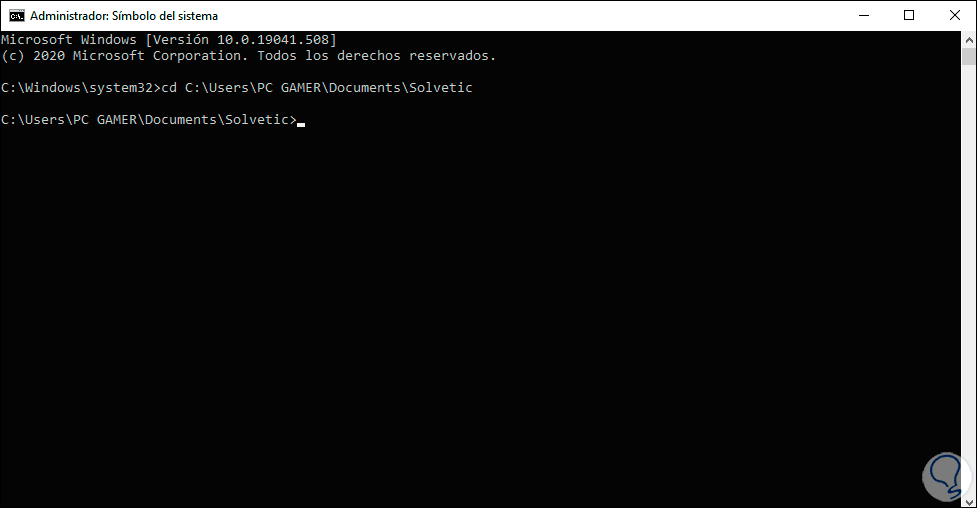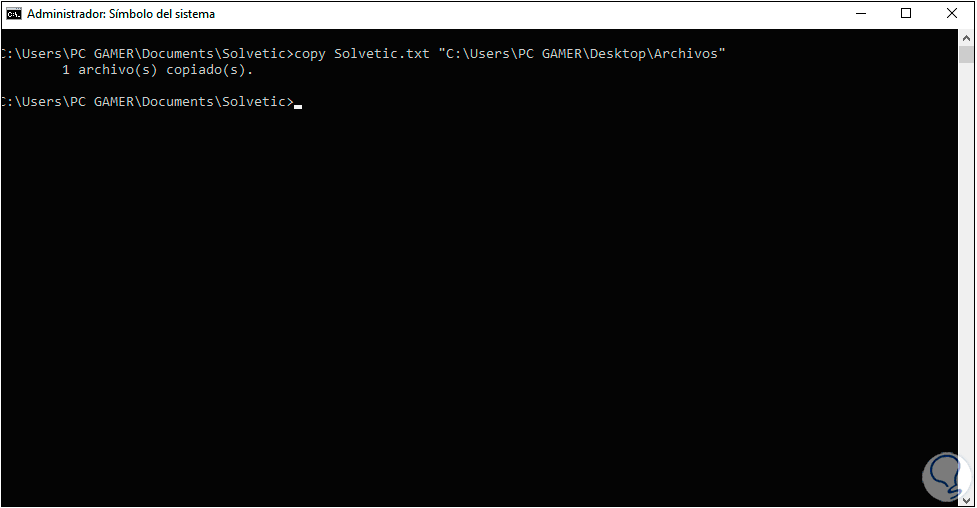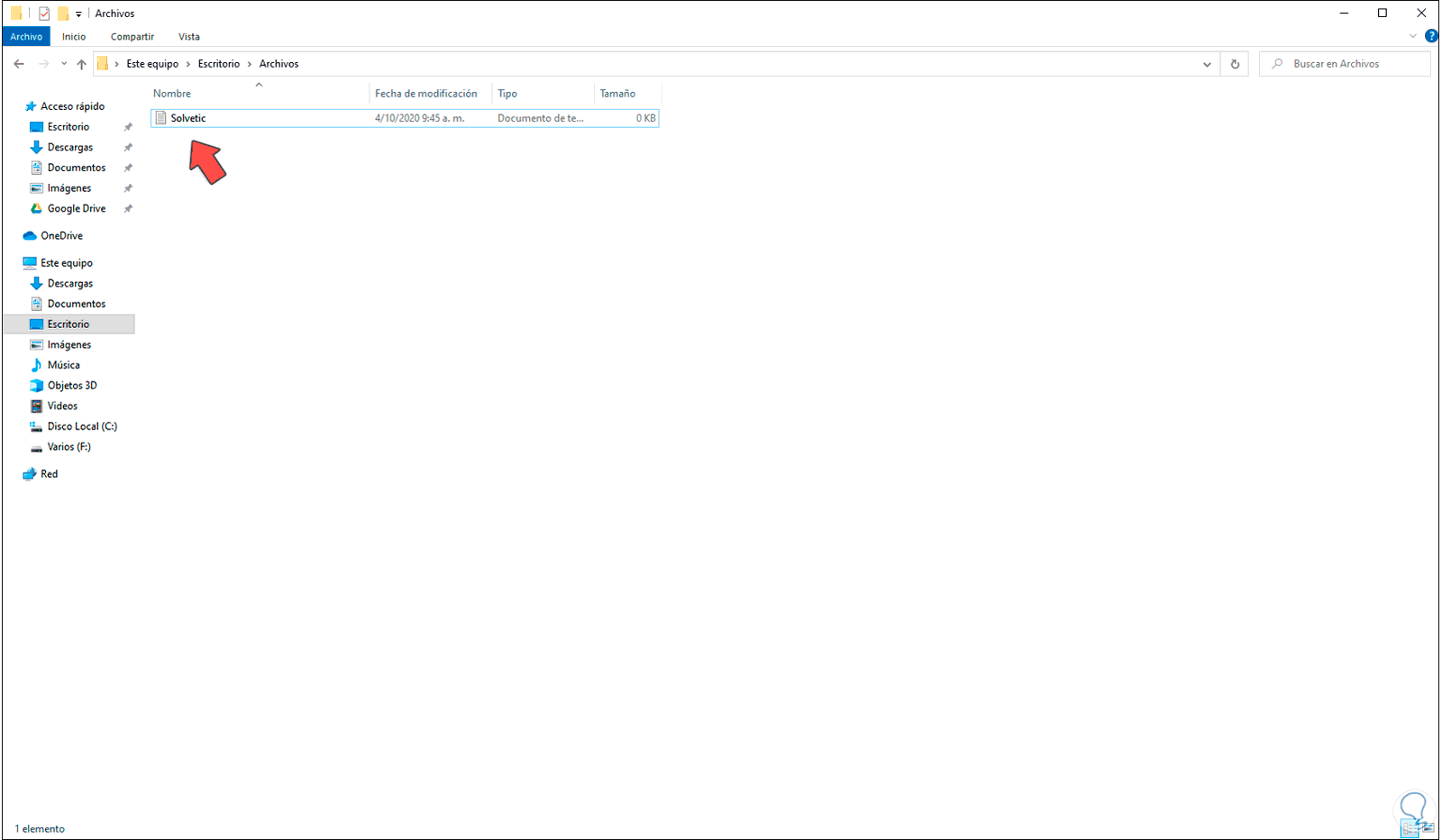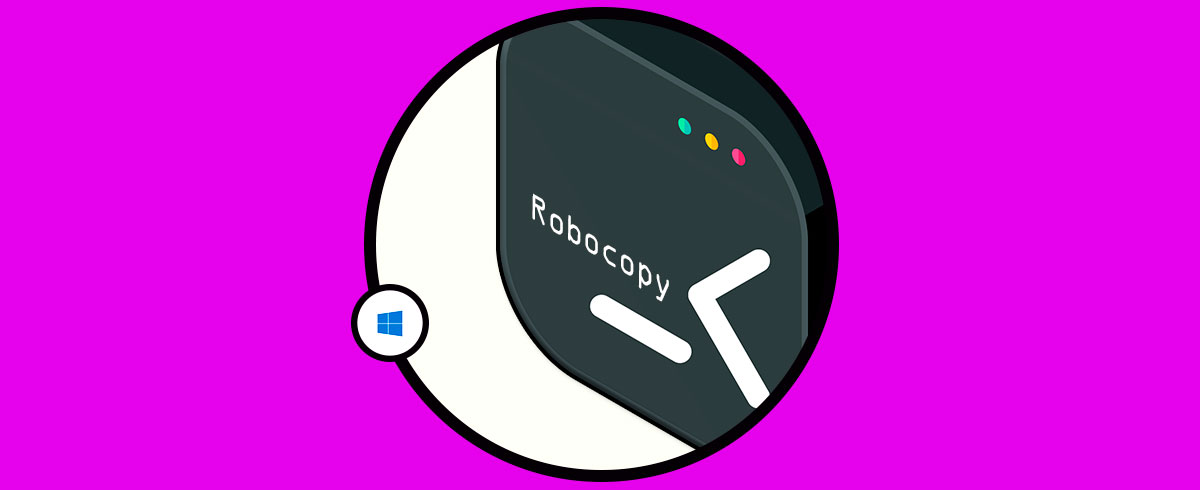La terminal CMD de Windows 10 permite a los usuarios hacer multitud de tareas saltando la barrera gráfica ya que los comandos nos ayudan a realizar prácticamente cualquier tarea. Copiar archivos en Windows 10 es una de las tareas comunes que realizamos, ya sea copiar archivos de texto, imágenes, música, etc, es normal copiar objetos de una ubicación a otra y esto por lo general lo realizamos de dos formas que son:
- Usando las teclas Ctrl + C para copiar y Ctrl + V para pegar
Ctrl + C y Ctrl + V
- Copiando los objetos directamente desde el menú Copiar y Pegar
Pero en Windows 10 existe otro método para copiar elementos y es desde la consola del símbolo del sistema así que si este método te llama la atención Solvetic te explicará cómo usarlo de una forma realmente simple.
Cómo copiar archivos desde CMD en Windows 10
Lo primero es ir a la carpeta donde teneos el archivo a copiar, hacemos clic en la barra de título de esta ruta, damos clic derecho y elegimos “Copiar”:
Con esto hemos copiado dicha ruta, ahora accederemos al símbolo del sistema como administradores y vamos a esta ruta con la siguiente sintaxis:
cd “ruta_archivo”
El siguiente paso será definir donde se copiará este archivo, copiamos la ruta de destino y en la consola del símbolo del sistema ejecutamos lo siguiente:
copy “ruta_origen” “ruta_destino”
Podemos ver el mensaje donde se indica que se ha copiado el archivo, esto lo validamos en la carpeta de destino:
Gracia al comando Copy en Windows 10 tenemos la posibilidad de copiar archivos de una manera realmente sencilla y práctica.